
వర్చువల్బాక్స్ వర్చ్యువల్ మెషీన్లో మీరు Windows లేదా Linux ఆపరేటింగ్ సిస్టమ్ను ప్రారంభించడానికి ప్రయత్నించినప్పుడు, వినియోగదారుడు 0x80004005 ను ఎదుర్కోవచ్చు. ఇది OS యొక్క ప్రారంభానికి ముందు సంభవిస్తుంది మరియు దానిని లోడ్ చేయడానికి ఏ ప్రయత్నాన్ని నిరోధిస్తుంది. ఇప్పటికే ఉన్న సమస్యను తొలగించడానికి మరియు అతిథి వ్యవస్థను సాధారణముగా ఉపయోగించడానికి అనేక మార్గాలు ఉన్నాయి.
వర్చువల్బాక్స్లో 0x80004005 యొక్క కారణాలు
పరిస్థితులు, ఎందుకంటే ఇది ఒక వాస్తవిక యంత్రం కోసం ఒక సెషన్ తెరవడానికి అసాధ్యం, బహుశా అనేక. తరచుగా ఈ లోపం ఆకస్మికంగా సంభవిస్తుంది: నిన్న మీరు ప్రశాంతంగా వర్చువల్బాక్స్లో పనిచేసే వ్యవస్థలో పనిచేశారు, మరియు నేడు మీరు సెషన్ను ప్రారంభించినప్పుడు వైఫల్యం కారణంగా అదే విధంగా నిర్వహించలేరు. కానీ కొన్ని సందర్భాల్లో OS యొక్క ప్రాధమిక (సంస్థాపన) ప్రారంభించడం సాధ్యం కాదు.ఈ క్రింది కారణాల్లో ఒకటి కావచ్చు:
- చివరి సెషన్ను కొనసాగించేటప్పుడు లోపం.
- BIOS లో డిసేబుల్ వర్చ్యులైజేషన్ మద్దతు.
- వర్చువల్బాక్స్ యొక్క తప్పు వెర్షన్.
- 64-బిట్ సిస్టమ్స్లో వర్చువల్బాక్స్తో హైపర్విసర్ కాన్ఫ్లిక్ట్ (హైపర్- V).
- సమస్య నవీకరణ హోస్ట్ విండోస్.
తరువాత, మేము ఈ సమస్యలను ప్రతి సమస్యను ఎలా తొలగించాలో మరియు వర్చ్యువల్ మిషన్ను ఉపయోగించడానికి ఎలా ప్రారంభించాలో చూద్దాం.
పద్ధతి 1: అంతర్గత ఫైళ్ళను పేరు మార్చండి
సెషన్ను సేవ్ చేయడం తప్పుగా పూర్తవుతుంది, దాని తదుపరి ప్రయోగం అసాధ్యం అని ఫలితంగా. ఈ సందర్భంలో, అతిథి OS ప్రారంభానికి సంబంధించిన ఫైళ్ళను మార్చడానికి సరిపోతుంది.
మరిన్ని చర్యలను నెరవేర్చడానికి, మీరు ఫైల్ పొడిగింపులను ప్రదర్శించవలసి ఉంటుంది. ఈ "ఫోల్డర్ పారామితులు" (Windows 7 లో) లేదా "ఎక్స్ప్లోరర్ సెట్టింగులు" (Windows 10 లో) ద్వారా చేయవచ్చు.
- ఆపరేటింగ్ సిస్టమ్ను ప్రారంభించడానికి బాధ్యత వహిస్తున్న ఫోల్డర్ను తెరవండి, I.E. చిత్రం కూడా. ఇది వర్చువల్బాక్స్ VMS ఫోల్డర్లో ఉంది, వర్చ్యువల్బాక్స్ను ఇన్స్టాల్ చేసేటప్పుడు మీరు ఎంచుకున్న ప్రదేశం. సాధారణంగా ఇది డిస్క్ యొక్క మూల (డిస్క్ లేదా డిస్క్ D, HDD 2 విభజనలుగా విభజించబడినట్లయితే). ఇది మార్గం వెంట వ్యక్తిగత వినియోగదారు ఫోల్డర్లో కూడా ఉంటుంది:
C: \ users user_name \ virtualbox vms \ name_gost_os
- మీరు అమలు చేయదలిచిన ఆపరేటింగ్ సిస్టమ్తో ఫోల్డర్లో, కింది ఫైల్స్ ఉండాలి: name.vbox మరియు name.vbox-prev. బదులుగా పేరుకు బదులుగా, మీ అతిథి ఆపరేటింగ్ సిస్టమ్ పేరు ఉంటుంది.
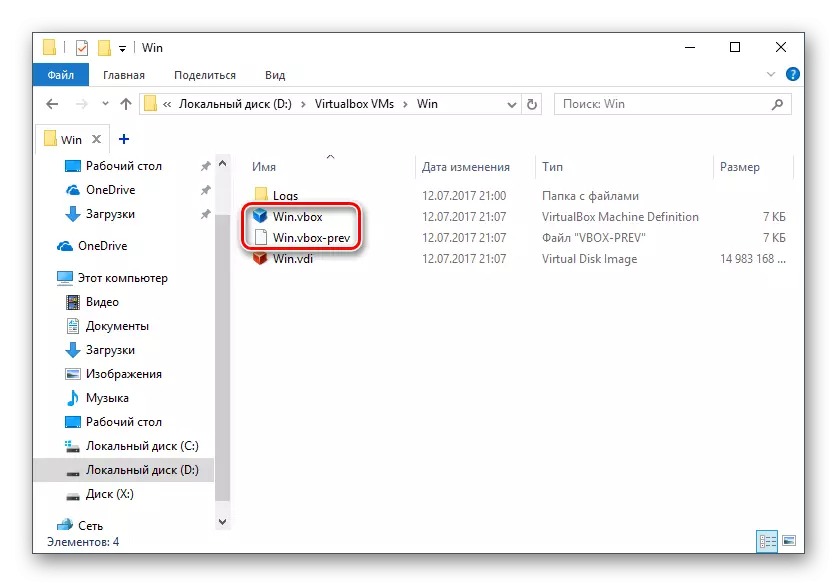
ఉదాహరణకు, డెస్క్టాప్లో మరొక స్థలానికి NAME.vbox ఫైల్ను కాపీ చేయండి.
- NAME.Vbox-PRED ఫైల్ పేరు మార్చబడాలి.
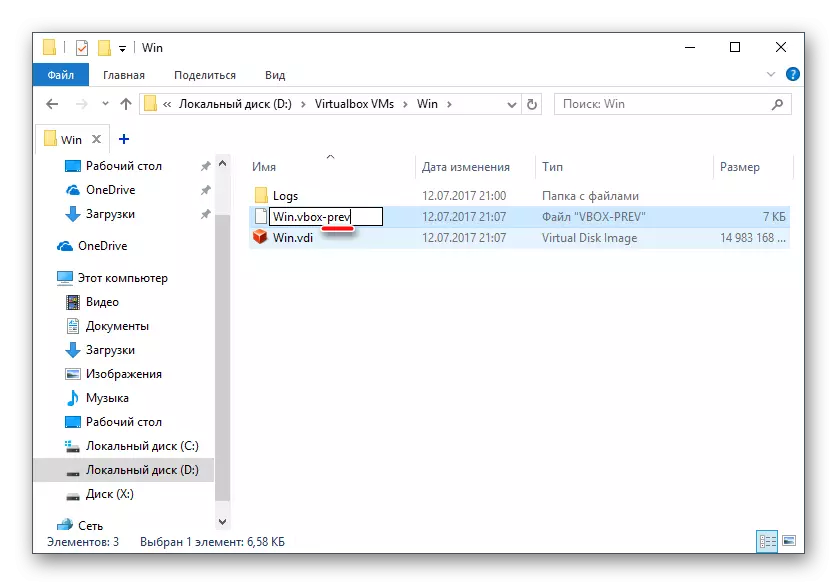
- ఈ క్రింది చర్యలను అనుసరించిన మరొక ఫోల్డర్లో అదే చర్యలు చేయాలి:
సి: \ వినియోగదారులు \ user_name \ .virtualbox
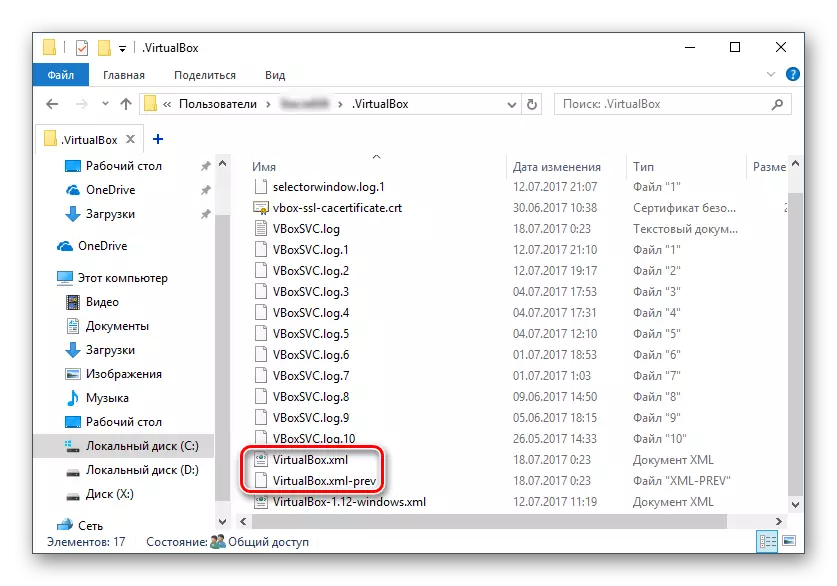
ఇక్కడ మీరు virtualbox.xml ఫైలు మారుతుంది - ఏ ఇతర ప్రదేశానికి కాపీ చేయండి.
- ఫైల్ viruubox.xml-prev, "-prev" శ్రేణిని తొలగించండి, తద్వారా పేరు వర్చువల్బాక్స్. XML.
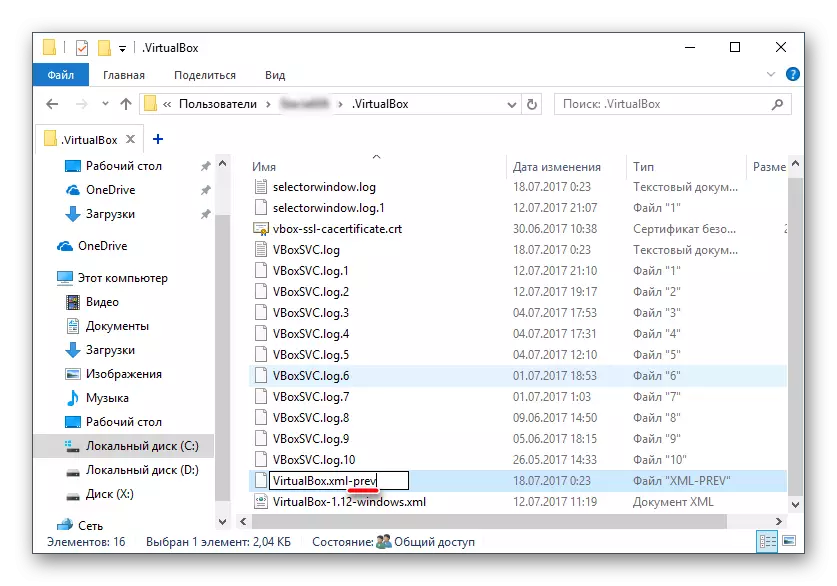
- ఆపరేటింగ్ సిస్టమ్ను నడుపుటకు ప్రయత్నించండి. పని చేయకపోతే, ప్రతిదీ తిరిగి పునరుద్ధరించండి.
విధానం 2: BIOS లో వర్చ్యులైజేషన్ మద్దతును ప్రారంభించండి
మీరు మొదటి సారి వర్చువల్బాక్స్ను ఉపయోగించాలని నిర్ణయించుకుంటే, వెంటనే పైన పేర్కొన్న దోషంతో కొట్టాడు, అప్పుడు స్నాగ్ వర్చ్యులైజేషన్ టెక్నాలజీతో పనిచేయడానికి కాన్ఫిగర్ చేయబడిన BIOS లో ఉంది.
ఒక వాస్తవిక యంత్రాన్ని ప్రారంభించేందుకు, ఇంటెల్ వర్చ్యులైజేషన్ టెక్నాలజీ అని పిలువబడే ఒక సెట్టింగ్ను మాత్రమే చేర్చడానికి సరిపోతుంది.
- అవార్డు BIOS లో, ఈ సెట్టింగ్ మార్గం క్రింది విధంగా ఉంది: అధునాతన BIOS లక్షణాలు> వర్చ్యులైజేషన్ టెక్నాలజీ (లేదా కేవలం వర్చ్యులైజేషన్)> ఎనేబుల్.
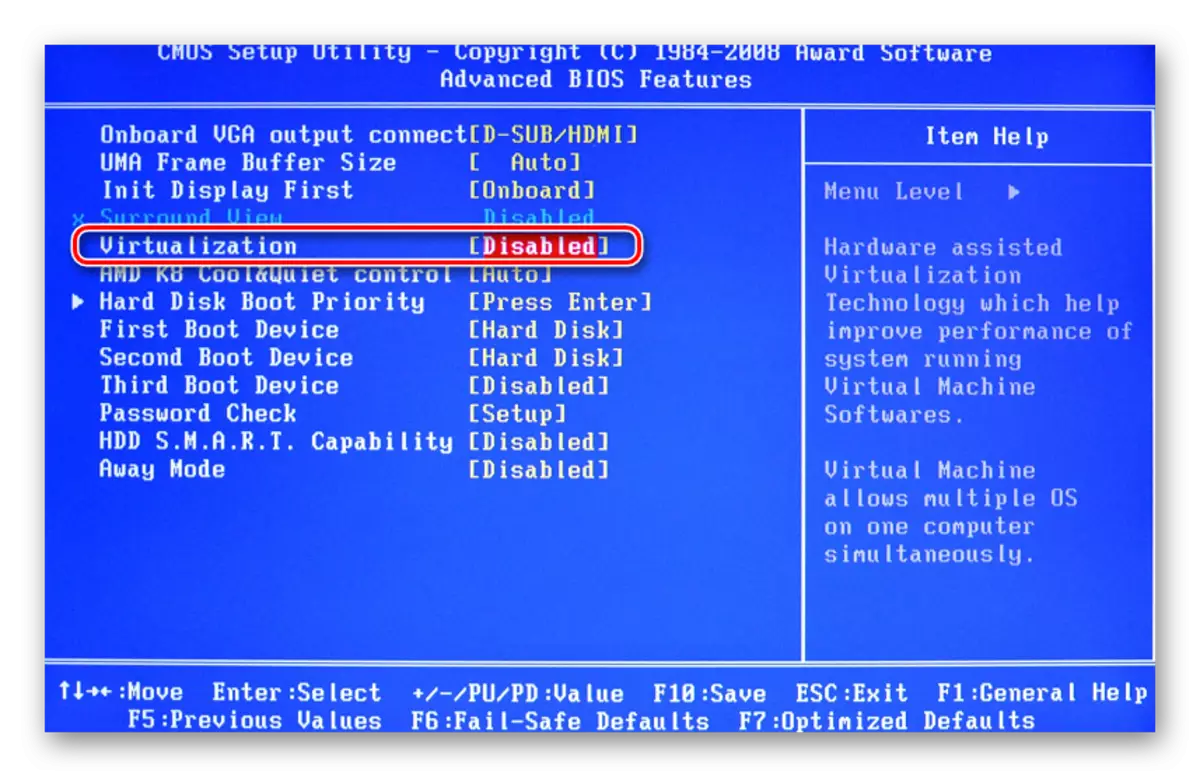
- AMI BIOS: దర్శకత్వం కోసం అధునాతన> ఇంటెల్ (R) VT ఎనేబుల్.
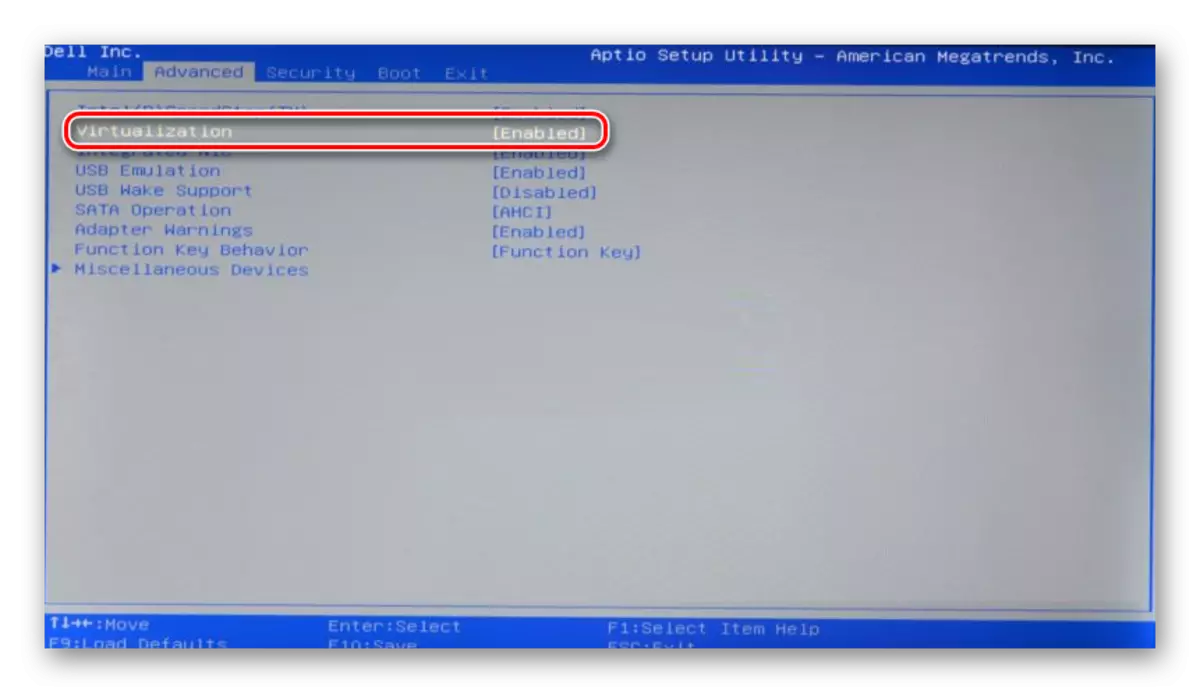
- ASUS UEFI లో: అధునాతన> ఇంటెల్ వర్చ్యులైజేషన్ టెక్నాలజీ> ఎనేబుల్.
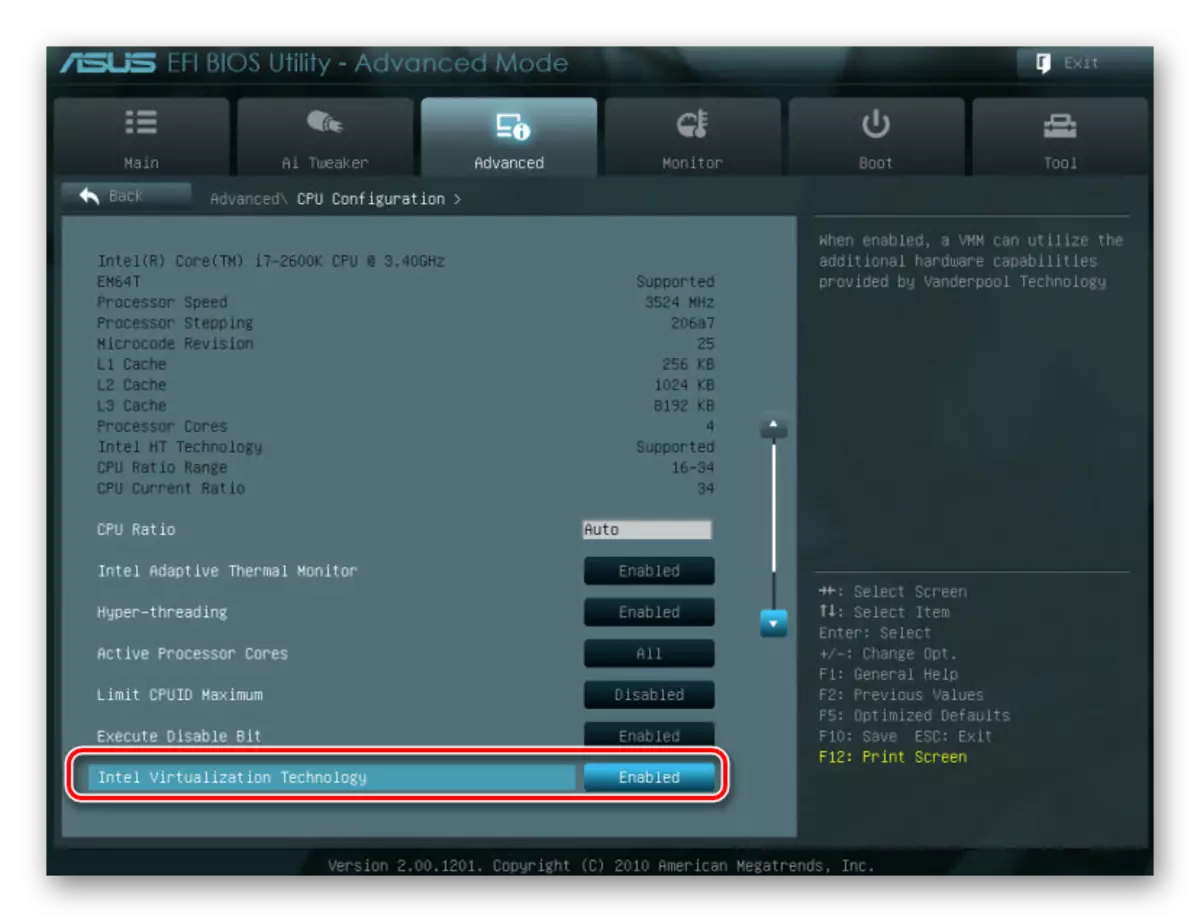
సెటప్ మరొక మార్గం (ఉదాహరణకు, HP ల్యాప్టాప్లలో లేదా BIOS INSYDE H20 సెటప్ యుటిలిటీలో) కలిగి ఉంటుంది:
- సిస్టమ్ ఆకృతీకరణ> వర్చువలైజేషన్ టెక్నాలజీ> ఎనేబుల్;
- ఆకృతీకరణ> ఇంటెల్ వర్చువల్ టెక్నాలజీ> ఎనేబుల్;
- అధునాతన> వర్చువలైజేషన్> ఎనేబుల్.
మీరు BIOS యొక్క మీ సంస్కరణలో ఈ సెట్టింగ్ను కనుగొనలేకపోతే, వర్చువల్, VT ద్వారా అన్ని మెను ఐటెమ్లలో మానవీయంగా కోసం చూడండి. ఆన్ చేయడానికి, స్థాయిని ఎనేబుల్ చెయ్యండి.
పద్ధతి 3: వర్చువల్బాక్స్ నవీకరణ
చివరి సంస్కరణకు ప్రోగ్రామ్ యొక్క తదుపరి నవీకరణ జరిగింది, తరువాత E_fail 0x80004005 ప్రయోగ లోపం కనిపించింది. ప్రస్తుత పరిస్థితి నుండి రెండు నిష్క్రమణలు ఉన్నాయి:
- వర్చువల్బాక్స్ యొక్క స్థిరమైన సంస్కరణ యొక్క అవుట్పుట్ కోసం వేచి ఉండండి.
కార్యక్రమం యొక్క పని వెర్షన్ యొక్క ఎంపికతో ఇబ్బంది పెట్టకూడదని వారు నవీకరణ కోసం వేచి ఉంటారు. మీరు అధికారిక వెబ్సైట్ వర్చువల్బాక్స్ లేదా ప్రోగ్రామ్ ఇంటర్ఫేస్ ద్వారా కొత్త వెర్షన్ గురించి తెలుసుకోవచ్చు:
- వర్చ్యువల్ మెషిన్ మేనేజర్ను అమలు చేయండి.
- "ఫైల్"> నవీకరణలను తనిఖీ చెయ్యండి క్లిక్ చేయండి ... ".
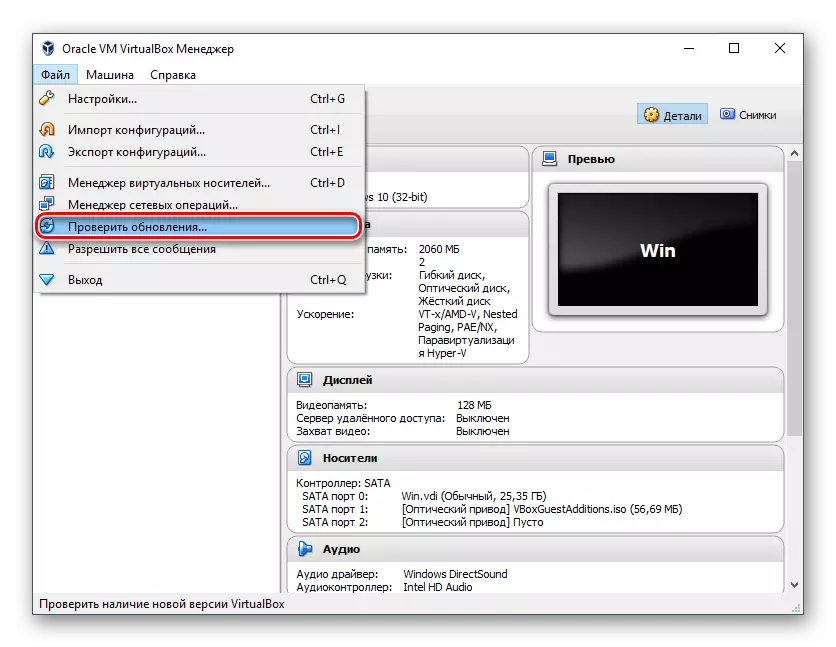
- తనిఖీ కోసం వేచి మరియు, అవసరమైతే, నవీకరణను ఇన్స్టాల్ చేయండి.
- మీకు వర్చువల్బాక్స్ సంస్థాపన ఫైల్ ఉంటే, దాన్ని మళ్లీ ఇన్స్టాల్ చేయడానికి దాన్ని ఉపయోగించండి. ప్రస్తుత లేదా మునుపటి సంస్కరణను తిరిగి డౌన్లోడ్ చేయడానికి, ఈ లింక్ ద్వారా వెళ్ళండి.
- వర్చువల్బాక్స్ యొక్క ప్రస్తుత వెర్షన్ కోసం అన్ని మునుపటి విడుదలల జాబితాకు దారితీసిన లింక్ను క్లిక్ చేయండి.
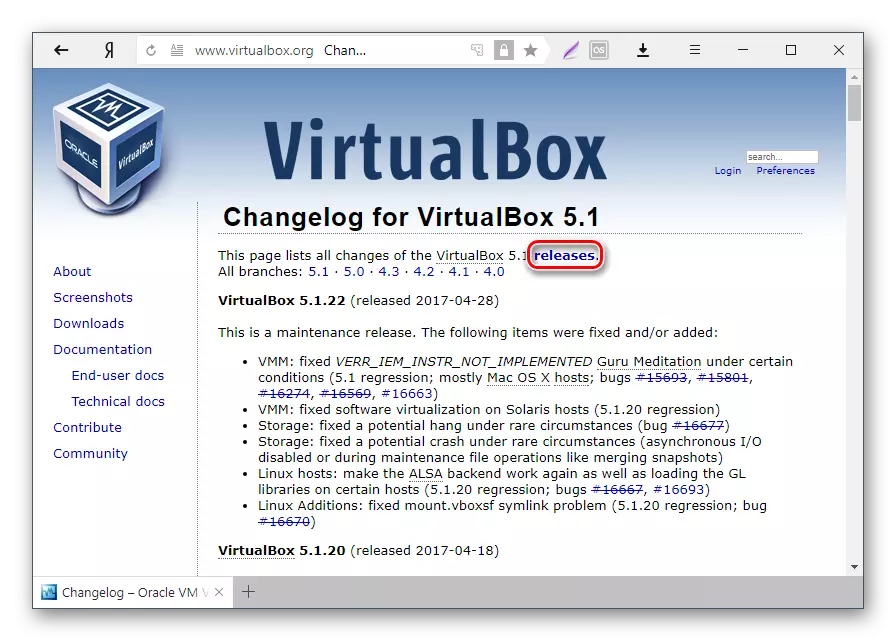
- హోస్ట్ OS కోసం తగిన అసెంబ్లీని ఎంచుకోండి మరియు దాన్ని డౌన్లోడ్ చేయండి.
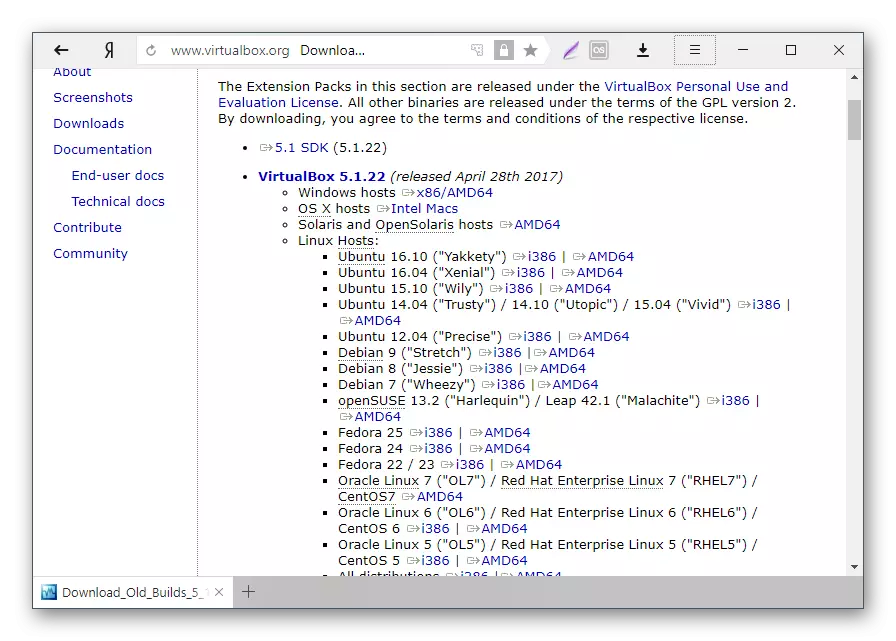
- వర్చువల్బాక్స్ యొక్క ఇన్స్టాల్ చేసిన సంస్కరణను మళ్లీ ఇన్స్టాల్ చేయడానికి: ఇన్స్టాలర్ను మరియు సంస్థాపనా పద్ధతి విండోలో అమలు చేయండి, "మరమ్మత్తు" ఎంచుకోండి. ప్రోగ్రామ్ను ఎప్పటికప్పుడు ఇన్స్టాల్ చేయండి.
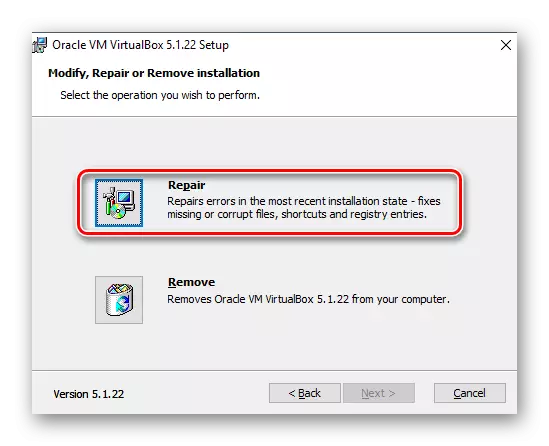
- మీరు మునుపటి సంస్కరణకు తిరిగి వెళ్లండి ఉంటే, Windows లో "ప్రోగ్రామ్లను ఇన్స్టాల్ చేసి, తొలగించండి" కు వర్చువల్బాక్స్ను తొలగించడం మంచిది.
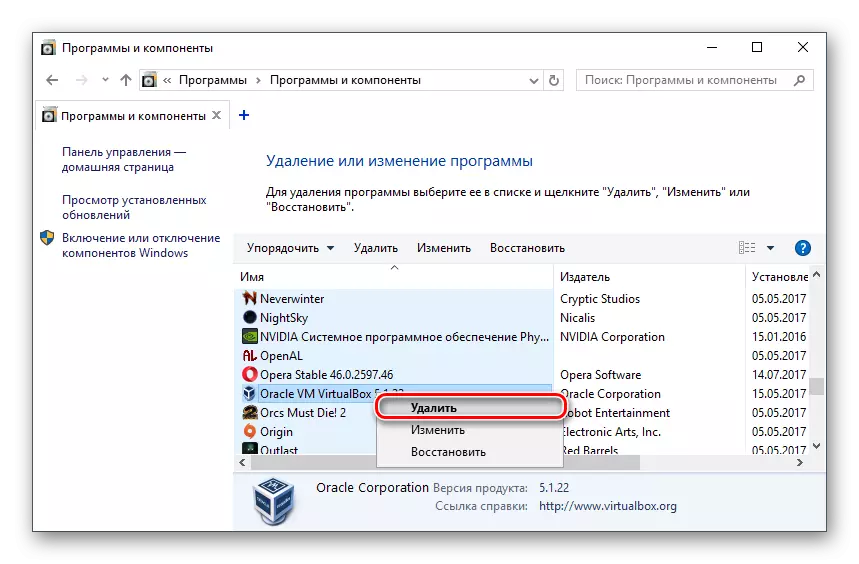
లేదా వర్చువల్బాక్స్ ఇన్స్టాలర్ ద్వారా.
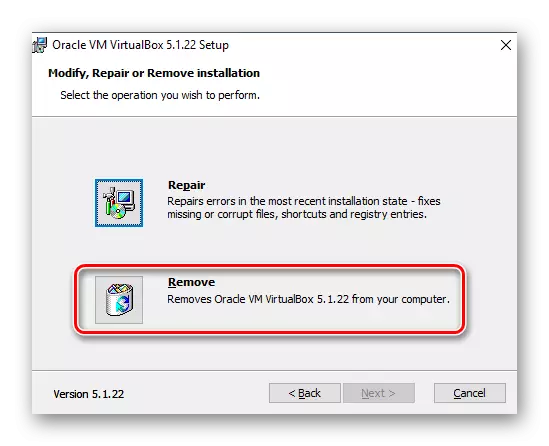
OS చిత్రాలతో మీ ఫోల్డర్లను బ్యాకప్ చేయడం మర్చిపోవద్దు.
పద్ధతి 4: హైపర్- V ను ఆపివేయడం
హైపర్- V అనేది 64-బిట్ వ్యవస్థలకు ఒక వాస్తవీకరణ వ్యవస్థ. కొన్నిసార్లు అది వర్చ్యువల్బాక్స్తో వివాదం కలిగి ఉండవచ్చు, ఇది వర్చ్యువల్ మెషీన్ కోసం సెషన్ ప్రారంభంలో లోపం సంభవిస్తుంది.
హైపర్విజర్ను ఆపివేయడానికి, క్రింది వాటిని చేయండి:
- నియంత్రణ ప్యానెల్ను అమలు చేయండి.
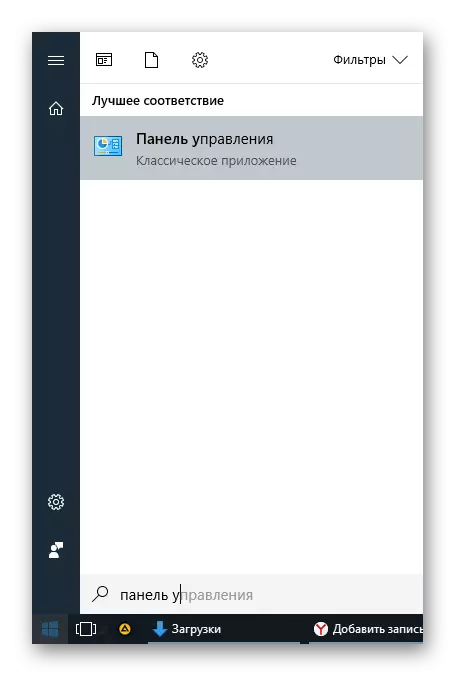
- చిహ్నాలపై వీక్షణను ప్రారంభించండి. "ప్రోగ్రామ్లు మరియు భాగాలు" ఎంచుకోండి.
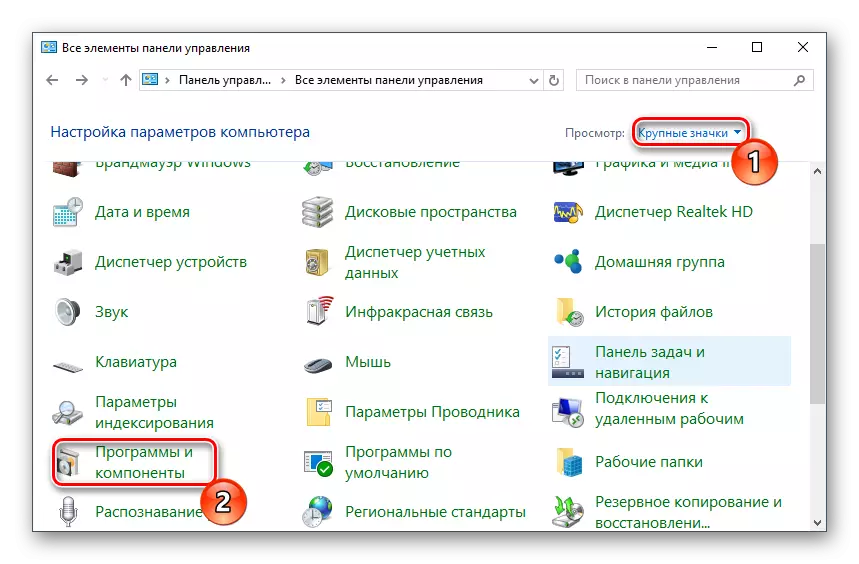
- విండో యొక్క ఎడమ వైపున, "విండోస్ భాగాలను ఎనేబుల్ లేదా డిసేబుల్" లింక్ క్లిక్ చేయండి.
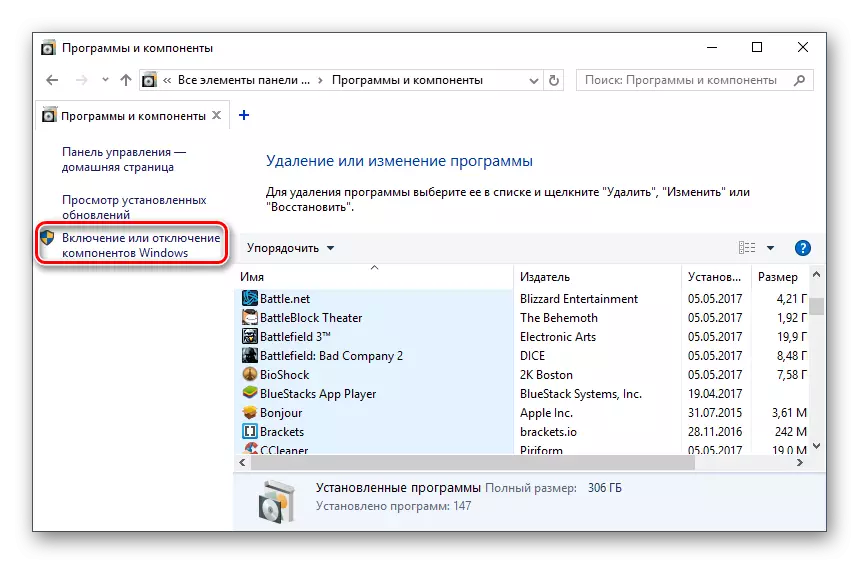
- తెరుచుకునే విండోలో, మీరు హైపర్- V భాగం నుండి చెక్బాక్స్ని తొలగించాలి, ఆపై సరి క్లిక్ చేయండి.
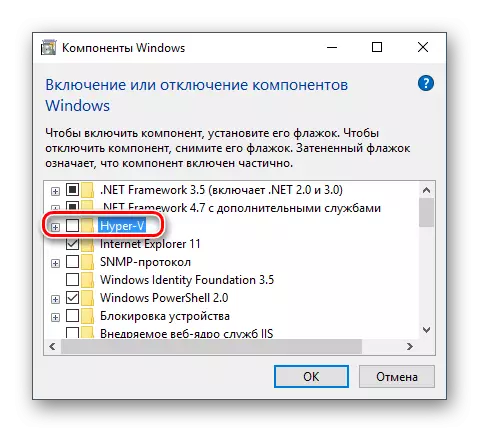
- కంప్యూటర్ను పునఃప్రారంభించండి (ఐచ్ఛికం) మరియు వర్చ్యువల్బాక్స్ను నడుపుటకు ప్రయత్నించండి.
పద్ధతి 5: అతిథి OS యొక్క ప్రారంభ రకాన్ని మార్చడం
ఒక తాత్కాలిక పరిష్కారం (ఉదాహరణకు, వర్చువల్బాక్స్ యొక్క కొత్త వెర్షన్ విడుదలకు ముందు), మీరు Startup OS యొక్క రకాన్ని మార్చడానికి ప్రయత్నించవచ్చు. ఈ పద్ధతి అన్ని సందర్భాల్లోనూ సహాయం చేయదు, కానీ బహుశా అది మీ కోసం పని చేస్తుంది.
- వర్చువల్బాక్స్ నిర్వాహకుడిని అమలు చేయండి.
- కుడి మౌస్ బటన్ను సమస్యాత్మక ఆపరేటింగ్ సిస్టమ్పై క్లిక్ చేయండి, "రన్" అంశంపై హోవర్ చేయండి మరియు "ఇంటర్ఫేస్తో నేపథ్యంలో ప్రారంభించు" ఎంపికను ఎంచుకోండి.
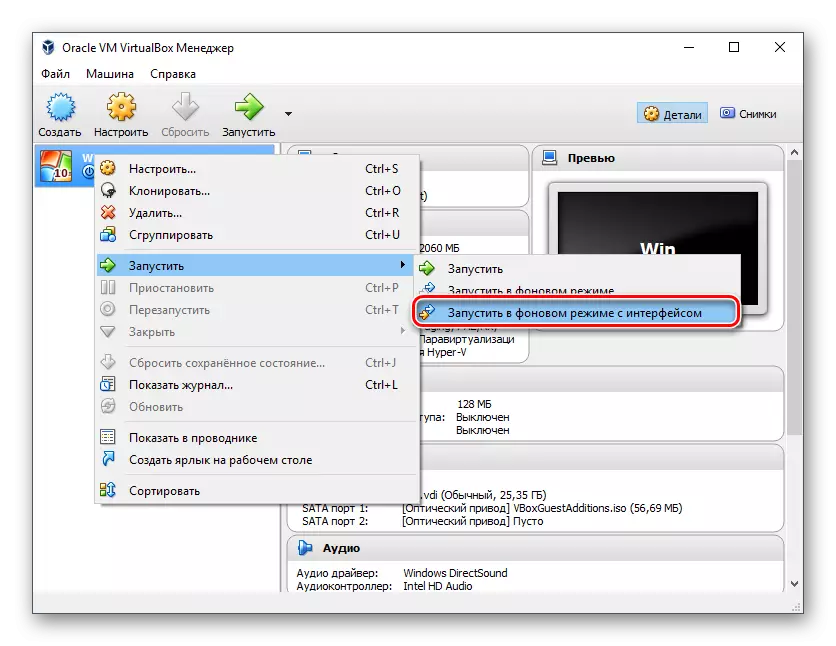
వెర్షన్ 5.0 తో మొదలుపెట్టి, వర్చ్యువల్బాక్స్లో మాత్రమే అందుబాటులో ఉంది.
పద్ధతి 6: విండోస్ 7 నవీకరణను తొలగించండి / పరిష్కరించండి
ఈ పద్ధతి వాడుకలో ఉంది, ఎందుకంటే KB3004394 యొక్క విజయవంతం కాని పాచ్ తరువాత, వర్చువల్బాక్స్లో వర్చ్యువల్ మిషన్ల పని యొక్క రద్దుకు దారితీస్తుంది, ఈ సమస్యను తొలగించే KB3024777 పాచ్ విడుదలైంది.
ఏదేమైనా, మీరు మీ కంప్యూటర్లో ఉంటే కొన్ని కారణాల వలన పరిష్కారం పాచ్ లేదు, మరియు ఒక సమస్య ఉంది, అంటే, అది అర్ధమే లేదా KB3004394 ను తొలగించండి లేదా KB30024777 ను ఇన్స్టాల్ చేయండి.
తొలగింపు KB3004394:
- నిర్వాహక హక్కులతో "కమాండ్ లైన్" ను తెరవండి. ఇది చేయటానికి, ప్రారంభ విండోను తెరిచి, ఒక CMD ను రాయండి, మౌస్ యొక్క కుడి క్లిక్ తో "నిర్వాహకుడి తరపున రన్" పై క్లిక్ చేయండి.
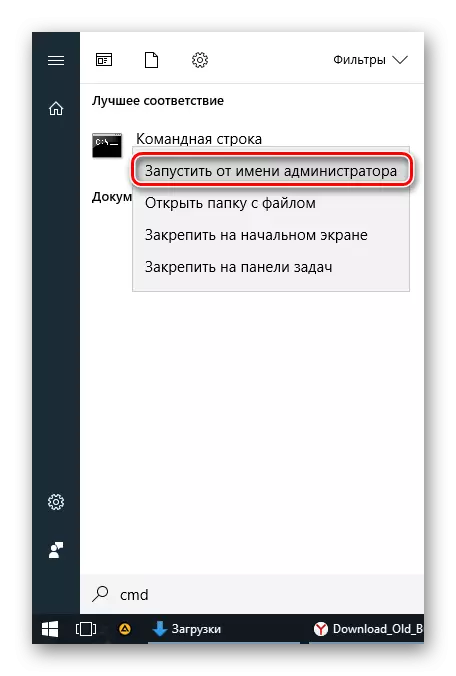
- జట్టు ఉంచండి
WUSA / అన్ఇన్స్టాల్ / KB: 3004394
మరియు Enter నొక్కండి.
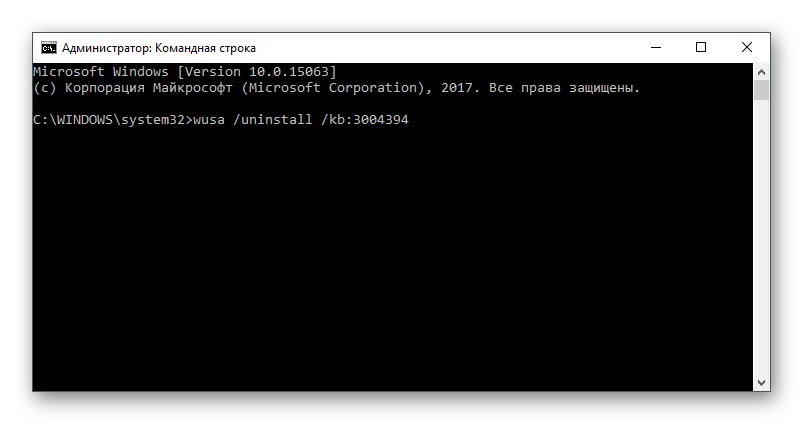
- ఈ చర్య తరువాత, మీరు కంప్యూటర్ను పునఃప్రారంభించాలి.
- వర్చ్యువల్బాక్స్లో అతిథి OS ను అమలు చేయడానికి మరోసారి ప్రయత్నించండి.
సంస్థాపన kb3024777:
- ఈ లింకుకు Microsoft కు వెళ్లండి.
- మీ OS యొక్క ఉత్సర్గతో ఫైల్ వెర్షన్ను డౌన్లోడ్ చేయండి.
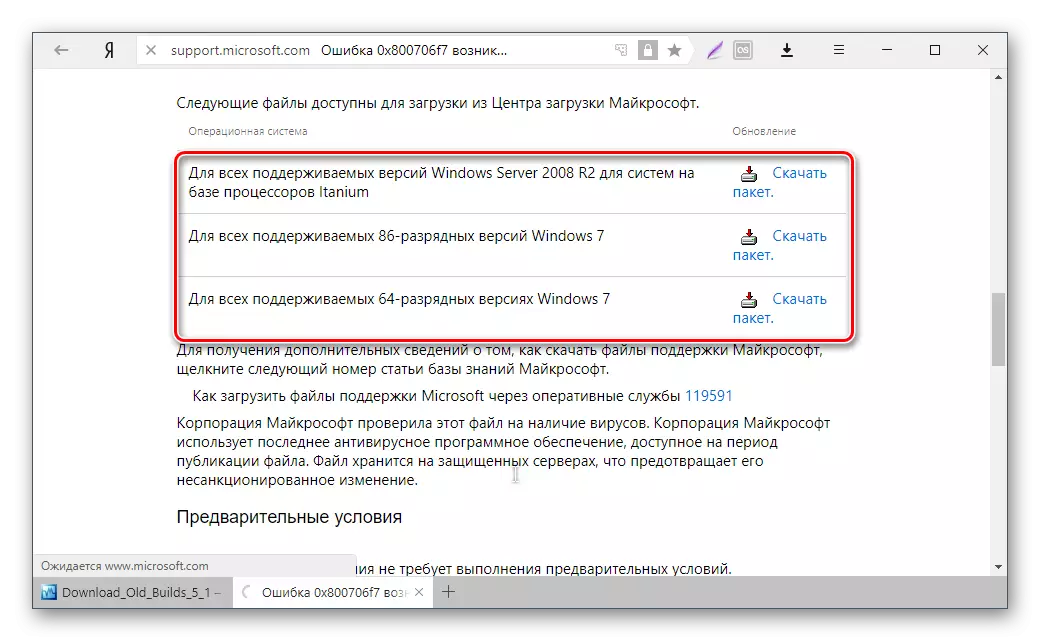
- అవసరమైతే, మానవీయంగా ఫైల్ను ఇన్స్టాల్ చేయండి, PC ని పునఃప్రారంభించండి.
- వర్చ్యువల్బాక్స్లో వర్చ్యువల్ మెషిన్ లాంచ్ని తనిఖీ చేయండి.
అధిక సంఖ్యలో కేసులలో, ఈ సిఫారసుల ఖచ్చితమైన అమలు లోపం 0x80004005 యొక్క తొలగింపుకు దారితీస్తుంది, మరియు వినియోగదారు సులభంగా ప్రారంభించవచ్చు లేదా ఒక వాస్తవిక యంత్రంతో పని చేయవచ్చు.
